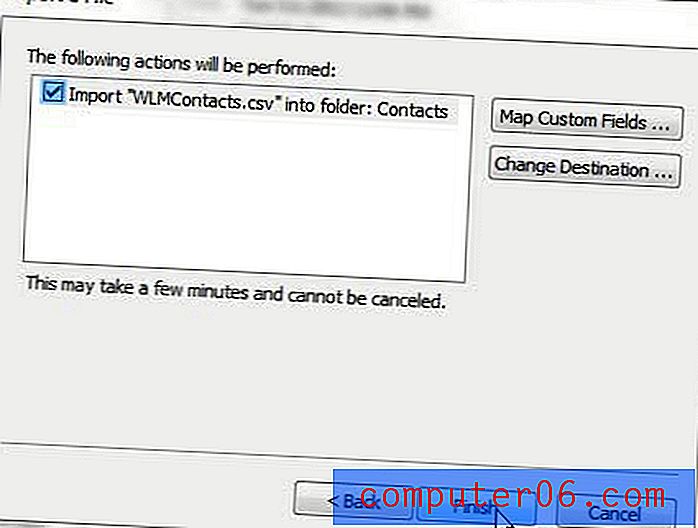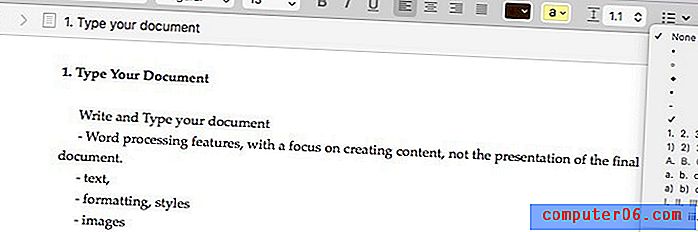Hotmail에서 Outlook 2010으로 연락처를 가져 오는 방법
이전에 Microsoft의 웹 기반 Hotmail 프로그램을 사용하여 전자 메일을 관리 한 경우 일부 특정 영역에서 Hotmail 인터페이스가 부족한 것을 발견했을 수 있습니다. Microsoft Outlook 2010이 실제로 작동하는 것을 본 적이 있다면 웹 기반 Hotmail과 비교할 때 특히 비즈니스에 전자 메일 계정을 사용해야하는 경우 훨씬 더 많은 기능이 있다는 것을 알고 있습니다.
그러나 현재 Hotmail 계정에 저장된 여러 연락처를 개발했을 가능성이 높으며 Outlook 2010에로드 한 전자 메일 주소로 전환 할 때 해당 연락처를 수동으로 입력해야 할 가능성이없는 것처럼 보일 수 있습니다. 하고 싶다. 다행히도 Hotmail에는 Hotmail 연락처를 Microsoft Outlook 2010과 호환되는 형식으로 내보낼 수있는 유틸리티가 있습니다. 그런 다음 가져온 Outlook 연락처와 같은 방식으로 가져온 연락처와 메일 그룹에 추가하는 등의 방식으로 가져온 연락처와 상호 작용할 수 있습니다.
Hotmail에서 Outlook으로 연락처를 가져 오는 절차
연락처를 Hotmail에서 Outlook 2010으로 가져 오려면 실제로 수행하는 작업은 Hotmail 계정의 연락처를 Outlook 2010과 호환되는 파일로 내 보낸 다음 내 보낸 파일을 Outlook 계정으로 가져 오는 것입니다.
시작하려면 새 웹 브라우저 창을 열고 www.hotmail.com으로 이동하십시오. 해당 필드에 이메일 주소와 비밀번호를 입력 한 다음 로그인 버튼을 클릭하십시오. 창의 가운데에있는 연락처 링크를 클릭하십시오.

창의 가운데에있는 관리 드롭 다운 메뉴를 클릭 한 다음 내보내기 옵션을 클릭하십시오.
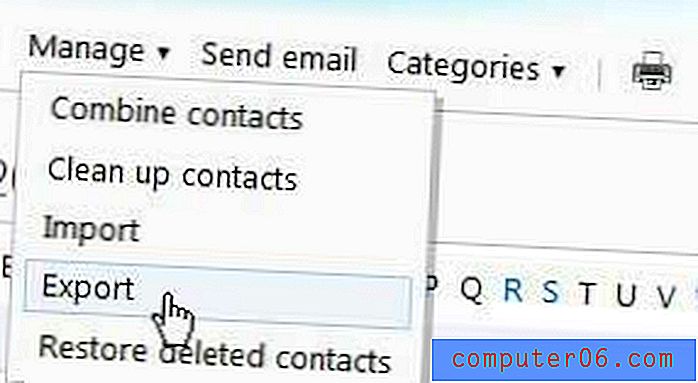
그러면 Hotmail 연락처의 CSV 파일이 자동으로 생성되어 컴퓨터에서 파일을 저장하거나 열라는 메시지가 표시됩니다. 파일을 컴퓨터에 저장하는 옵션을 선택하십시오.
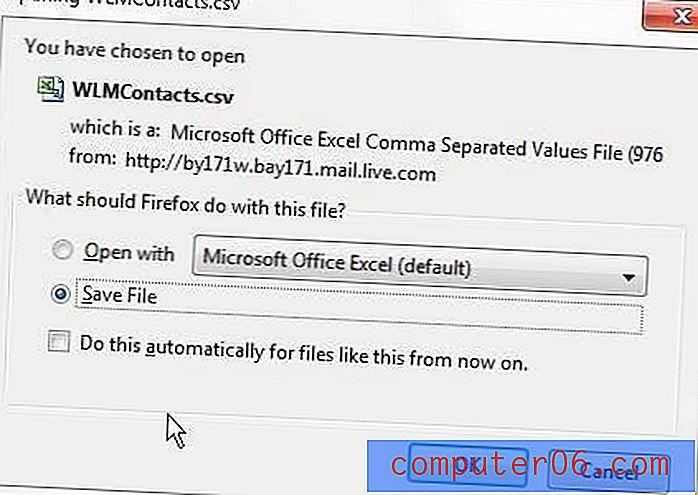
이제 Hotmail에서 필요한 연락처 파일이 준비되었으므로 연락처를 Hotmail에서 Outlook 2010으로 가져 오는 프로세스를 시작할 수 있습니다. Microsoft Outlook 2010을 시작하여 시작하십시오.
창의 왼쪽 상단에있는 주황색 파일 탭을 클릭하고 창의 왼쪽에서 열기 를 클릭 한 다음 가져 오기 버튼을 클릭하여 Microsoft Outlook 2010의 가져 오기 내보내기 마법사를 시작 합니다.
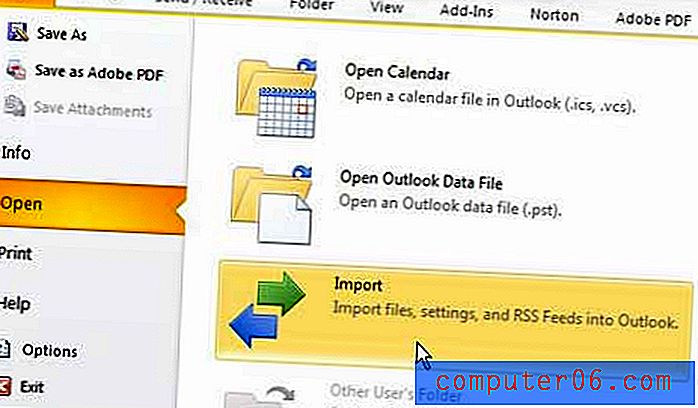
가져 오기 내보내기 마법사가 Microsoft Outlook 내에서 새 창으로 열리면 창의 가운데에있는 다른 프로그램 또는 파일에서 가져 오기 옵션을 클릭해야합니다. 다음 버튼을 클릭하여 가져 오기 프로세스를 진행하십시오.
Hotmail이 연락처를 내보낼 때 생성 한 파일 형식이므로 쉼표로 구분 된 값 (Windows) 옵션을 클릭 한 후 다음 단추를 클릭하십시오.
다음 창 상단에서 찾아보기 단추를 클릭 한 다음 이전에 Hotmail에서 내 보낸 파일을 찾으십시오. 파일을 한 번 클릭하여 선택한 다음 확인 버튼을 클릭하십시오.
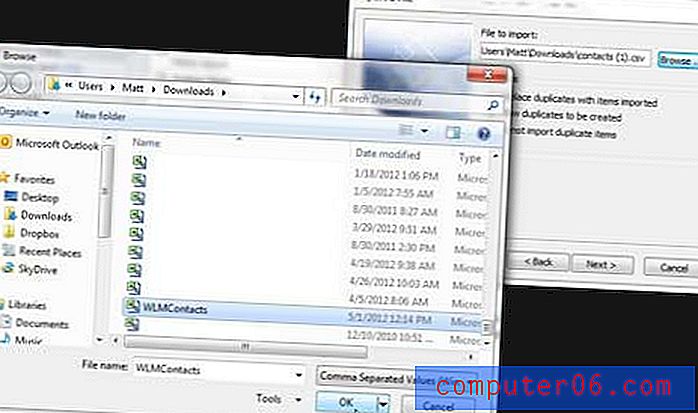
이 창에는 기존 연락처와 Hotmail에서 가져 오는 연락처간에 발생할 수있는 중복 연락처를 Outlook 2010에서 처리하는 방법을 선택할 수있는 옵션도 포함되어 있습니다. 상황에 맞는 옵션을 선택한 후 다음 버튼을 클릭하십시오.
다음 창의 대상 폴더 선택 섹션에서 연락처 폴더를 클릭 한 후 다음 버튼을 클릭하십시오. 이 최종 화면에서 마침 버튼을 클릭하여 연락처를 Hotmail에서 Outlook 2010으로 가져 오는 프로세스를 완료하십시오.